Excel if函数用法及实例操作
admin 2015-02-14 09:59:15
我们下面给出一个实例——“快速判断给定值是否在指定区间”来讲解IF函数的用法。
在本例数据表的B列(上限)与C列(下限)中显示了一个数据区间。通过IF函数可以判断D列的值是否在B列与C列的数据之间。具体如下图:
选中E2单元格,在编辑栏输入公式:=IF(D2<B2,IF(D2>C2,"在","不在"),"不在")
按下回车键,即可判断D2单元格的值是否在C2与B2之间,并返回相应值。
选中E2单元格,双击右下角的自动填充柄,即可实现下面单元格的自动填充。
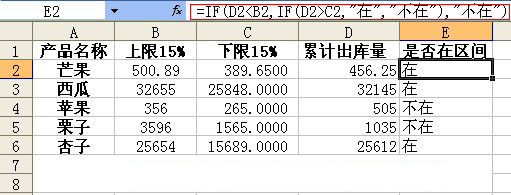
附:Excel if函数用法
1.IF函数的语法结构
IF函数的语法结构:IF(条件,结果1,结果2)。
2.IF函数的功能
对满足条件的数据进行处理,条件满足则输出结果1,不满足则输出结果2。可以省略结果1或结果2,但不能同时省略。
3.条件表达式
把两个表达式用关系运算符(主要有=,<>,>,<,>=,<=等6个关系运算符)连接起来就构成条件表达式。
举个简单点的例子:
=IF(A1=100,1,0)
意思是说,当A1=100时,返回1,否则返回0。
4.IF函数嵌套的执行过程
如果按等级来判断某个变量,IF函数的格式如下:
=IF(C1>60,IF(AND(C1>90),"优秀","合格"),"不合格")
上述IF语句的语法解释:如果单元格C1的值大于60,则执行第二个参数,在这里为嵌套函数,继续判断单元格C1的值是否大于90(为了让大家体会一下AND函数的应用,写成AND(C1>90),实际上可以仅写C1>90),如果满足在单元格C2中显示优秀字样,不满足显示合格字样,如果C1的值以上条件都不满足,则执行第三个参数即在单元格C2中显示不合格字样。
下面是Excelif函数的一些应用实例
判断成绩大于60分时为及格,否则为不及格。公式如下:
=IF(A1>=60,"及格","不及格")
语句解释:若单元格A1的值大于等于60,则执行第二个参数即在单元格B2中显示及格字样,否则执行第三个参数,即在单元格B2中显示“不合格”字样。
Excel中如果A1=B1=C1,则在D1显示1,若不相等则返回0
在D1中输入如下函数:
=IF(AND(A1=B1,A1=C1),1,0)
Excel函数判断某列的值在不同区间时返回不同的值
例如:当A列中的数值大于0小于等于10时返回1,大于10小于100返回2,大于等于100小于200返回3,否则为空格。
方法:在A1单元格输入如下函数,然后将其复制到其它单元格即可:
=IF(AND(A1>0,A1<=10),1,IF(AND(A1>10,A1<100),2,IF(AND(A1>=100,A1<200),3,"")))